- Home
- ホーム
- Premiere Proフォーラム
- ディスカッション
- Re: 画像の黒の部分だけをさらに黒くするエフェクトはありますか?
- Re: 画像の黒の部分だけをさらに黒くするエフェクトはありますか?
リンクをクリップボードにコピー
コピー完了
画像の黒い部分、例えば髪の毛や黒い服などが映像によっては少し黒が薄かったりしますが、その映像上の黒いところ以外の色はそのままで、黒いところだけをさらに黒くすることが、エフェクトで出来ないのでしょうか?
MacのFinalCutProにはありますが、PremirePro CS5.5では今のところ見当たりません。
よろしくお願い致します。
 1 件の正解
1 件の正解
エフェクトからレベル補正はいかがですか?
僕はPremiereProでの応急処置としてこれを使用してますが、なかなかいいですよ!
ウィンドウから「エフェクト」と「エフェクトコントロール」を出して、エフェクトのところの検索欄に【レベル】と検索すると「レベル補正」が出てきます。

それを黒レベルを編集したい映像にドラッグ&ドロップ
次に「エフェクトコントロール」を開いて、最大値255で黒レベルを編集します。
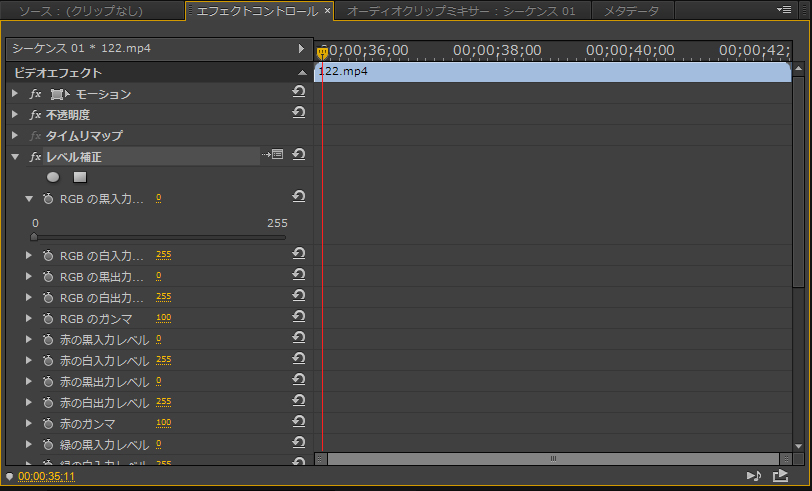
これで黒レベルがいじれますよ!そこまで難しい作業ではないです。
ファイナルカットはあまり使ったことはないのですが、やっぱり一番慣れてる編集ソフトに勝る物はないです。
ちなみにRGBの左にあるストップウォッチを押すと「キーフレーム」が追加できます。
映像と言ってもカメラを動かせば明るさも変わることもあります。そこでキーフレームを使って一定の明るさにすることも可能です。
私は基本的に明るさ設定や色合い設定(グレード)はAfterEffectsかSpeedGradeを使います。
もしPremiereproのバージョンが最新であれば、Premiereproから直接Speedgradeが使用できるし、リアルタイム
...リンクをクリップボードにコピー
コピー完了
ぴるくるんさん、こんにちは!
少し黒味が薄い部分だけを濃くするエフェクト…ごめんなさい、私自身の知識不足であまり想像がつかなくて(汗
FinalCutProでのエフェクト名が分かりましたら、近いものがあるか探せるかもしれません!
リンクをクリップボードにコピー
コピー完了
エフェクトからレベル補正はいかがですか?
僕はPremiereProでの応急処置としてこれを使用してますが、なかなかいいですよ!
ウィンドウから「エフェクト」と「エフェクトコントロール」を出して、エフェクトのところの検索欄に【レベル】と検索すると「レベル補正」が出てきます。

それを黒レベルを編集したい映像にドラッグ&ドロップ
次に「エフェクトコントロール」を開いて、最大値255で黒レベルを編集します。
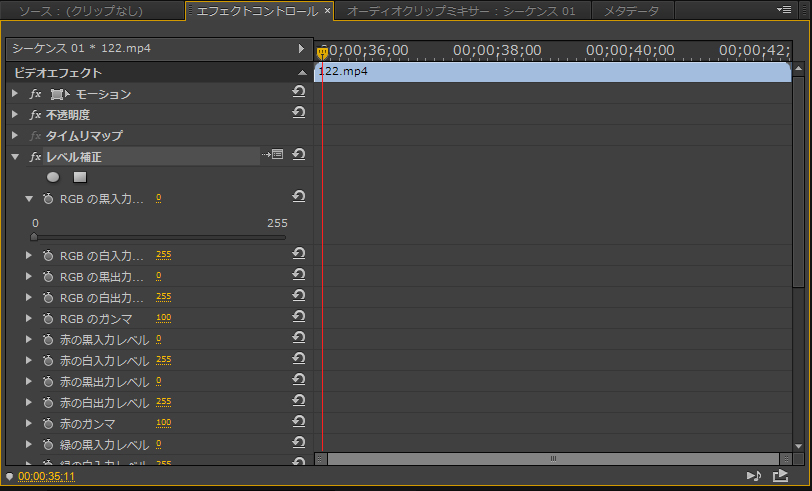
これで黒レベルがいじれますよ!そこまで難しい作業ではないです。
ファイナルカットはあまり使ったことはないのですが、やっぱり一番慣れてる編集ソフトに勝る物はないです。
ちなみにRGBの左にあるストップウォッチを押すと「キーフレーム」が追加できます。
映像と言ってもカメラを動かせば明るさも変わることもあります。そこでキーフレームを使って一定の明るさにすることも可能です。
私は基本的に明るさ設定や色合い設定(グレード)はAfterEffectsかSpeedGradeを使います。
もしPremiereproのバージョンが最新であれば、Premiereproから直接Speedgradeが使用できるし、リアルタイムで反映しますので、エフェクトいらずです。
ただし黒にすればするほどいいってわけでもなく、平面的になりやすいです。
じゃあ白レベルも上げるかってなっても、そうでもなく、サチると言って、白とびします。
私もまだまだですが、一応グレードの仕組みとかをインターネットで探して一度目を通してみてください。
グレードフェチにならないよう気をつけてくださいねw
ではよい一日を。
リンクをクリップボードにコピー
コピー完了
びるくるんさん、こんにちは。
私は「他のカラーへ変更」エフェクト使用の方法を提案します。ここでは帽子の色を黒くしてみます。
①対象のクリップにエフェクトパネルから「ビデオエフェクト」→「カラー補正」→「他のカラーへ変更」を適用します。
②エフェクトコントロールパネルで各パラメーターを調整します。(図-4)
③帽子の色が黒くなりました。同時に帽子と同じ色の衣服の部分も黒くなりました。(図-2)
④上側のビデオトラックに、同じクリップを重ねて配置し(「他のカラーへ変更」エフェクトはかけません)、こちらにはエフェクトパネルから「ビデオエフェクト」→「キーイング」→「8点ガベージマット」を適用します。
⑤エフェクトコントロールパネルで「8点ガベージマット」の文字をクリックすると、プログラムモニターの周囲にガベージマットハンドルが表示されます。このガベージマットハンドルをドラッグし、衣服の黒く色が付いた付近(または衣服全体)を囲むと黒色が消えます。
各ガベージマットハンドルにはキーフレームが打てますから、人物の動きにつれてガベージマットの形状を変化できます。(図-3)
図-1 変更前の映像
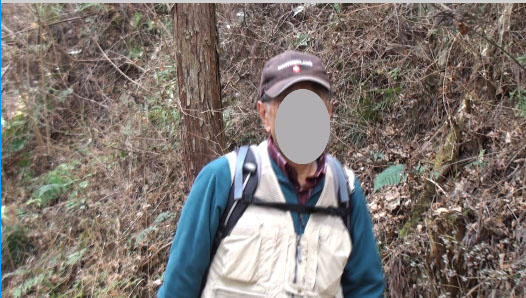
図-2

図-3

図-4
変更オプション 変更前の色(スポイトを使うと便利です)
変更後のカラー カラーピッカーから選びましょう
変更するチャンネル 色相&明度
色相 30%前後、黒くなるところを見つけます
柔らかさ 40%前後、良いところを見つけます
上記以外は初期値のままです。
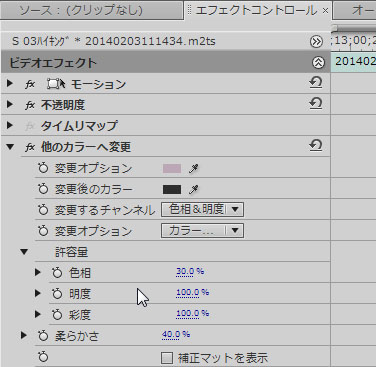
リンクをクリップボードにコピー
コピー完了
モハマドナビドさん、150kwさん、細やかなご回答大変ありがとうございました。
charincoさんも、回答しようとしてくださり、ありがとうございました。
今回は、レベル補正で解決致しました。
みなさん、今後ともよろしくお願い致します。
